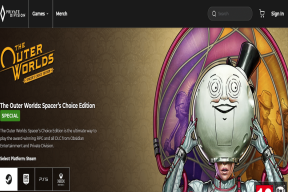Az értesítések összefoglalójának ütemezése iPhone-on
Vegyes Cikkek / / November 29, 2021
Az Apple az évek során jelentős szabályozást biztosított a felhasználóknak iOS-értesítéseik felett, folyamatosan új funkciókkal. A be- és kikapcsoláson túl pedig most rangsorolhatja a legfontosabbakat, és meghatározott időpontokban elküldheti őket iPhone-jára.

Az értesítések összefoglalásának ütemezése iPhone-on nagyszerű módja annak, hogy elkerülje a figyelemelterelést az eszköz ellenőrzése révén, miközben arról is gondoskodhat, hogy a kommunikáció ne csússzon el a hálózat alatt.
Ha szeretné tudni, hogyan ütemezheti az értesítéseket iPhone-ján, akkor jó helyen jár. Olvasson tovább, ha többet szeretne megtudni az Ütemezett összefoglaló funkcióról és annak használatáról.
Mi az ütemezett összefoglaló az iPhone-on
Az iOS 15 értesítési módosításainak részeként az Apple bevezette az ütemezett összefoglalót (az értesítésekről), amely lehetővé teszi a kevésbé fontos értesítések kötegelt küldését és a megfelelő időben történő kézbesítését te.
A Guiding Tech-en is
Az értesítések csoportosításával biztosíthatja, hogy azok, akikkel nem törődnek, ne homályosszák el azokat a lényegeseket, amelyek sürgősebb figyelmet igényelnek. Sőt, nem érezheti magát túlterhelve az értesítések fogadása közben a nap folyamán – miközben nem marad le semmiről sem.
Az Értesítések összegzése használatakor kiválaszthatja, hogy mely alkalmazásokat vegye fel a napi jelentéseibe, és melyeket ne. Érdemes azonban megjegyezni, hogy az Értesítések összegzése aktiválása nem akadályozza meg az összes értesítés átjutását. A közvetlen üzenetek mellett továbbra is kap időérzékeny üzeneteket.
Az értesítési összefoglaló aktiválása iPhone-on
Mielőtt elkezdené az értesítések ütemezését iOS rendszeren, aktiválnia kell az Értesítések összegzése funkciót iPhone-ján. Ne aggódjon azonban, mert a folyamat nem bonyolult. Ennek eléréséhez kövesse az alábbi lépéseket.
1. lépés: Nyissa meg iPhone-ja Beállítások alkalmazását.
2. lépés: Keresse meg az Értesítések lapot, amely az ugyanabban a dobozban, mint a Focus, Képernyőidő és Hang és tapintások.

3. lépés: Válassza az Ütemezett összegzés lehetőséget, amely a következő ablak felső opciója.

4. lépés: Az Ütemezett összegzés mellett megjelenik egy váltógomb. Kapcsolja be, hogy a szürke mező zöldre váltson.

Ha először használja ezt a funkciót, megjelenik egy előugró ablak, amely arról szól, hogy mi az Értesítési összefoglaló. Az értesítések ütemezését azonnal megkezdheti a Folytatás gomb megnyomásával, vagy várjon, ha inkább a Beállítás később lehetőséget választja.

Értesítések ütemezése iPhone-on
Az Ütemezett összefoglaló aktiválása után készen áll arra, hogy jobban kézbe vegye az értesítéseket. Az értesítések ütemezésének megkezdéséhez iOS rendszeren kövesse az alábbi lépéseket.
1. lépés: Nyissa meg a Beállítások alkalmazást, és válassza az Értesítések lehetőséget.

2. lépés: Nyissa meg az Ütemezett összegzést.

3. lépés: Az Összegzés oldalon válassza ki azokat az alkalmazásokat, amelyeket fel szeretne venni az ütemezett összefoglalóba. Ezután nyomja meg a [szám] Alkalmazások hozzáadása gombot.

A látható alkalmazások azon alapulnak, hogy melyek küldik a legtöbb napi értesítést. Ha nem találja a hozzáadni kívánt alkalmazást, kattintson a Továbbiak megjelenítése lehetőségre az Összefoglaló oldalon. Megtalálja az összes többi alkalmazást, amely nem jelent meg az eredeti részben, amikor ott van.

4. lépés: Ezután átjut az Ütemezés beállítása oldalra. Itt módosíthatja az összefoglaló időpontokat. Ehhez érintse meg az időt a sötétebb szürke mezőben, és állítsa be az igényeinek megfelelően.

5. lépés: Miután hozzáadta a fogadni kívánt eligazítások számát, érintse meg az Értesítések összegzésének bekapcsolása lehetőséget.

Ütemezett összefoglaló testreszabása
Ha testre szeretné szabni a felületet, ezt többféleképpen is megteheti.
A Guiding Tech-en is
Az első az, hogy a következő összegzést az ütemezett időpont előtt jelenítse meg; ha engedélyezi ezt a funkciót, akkor lásd ezeket az Értesítési Központban.
A funkció bekapcsolása:
1. lépés: Nyissa meg a Beállítások alkalmazást, és érintse meg az Értesítések lehetőséget.
2. lépés: Kattintson az Ütemezett összegzés elemre.
3. lépés: Keresse meg a Következő összefoglaló megjelenítése lapot, és kapcsolja be a funkciót.

Új alkalmazásokat is hozzáadhat meglévő összefoglalójához anélkül, hogy drasztikus változtatásokat kellene végrehajtania. Ennek elkészítése egyszerű:
1. lépés: Nyissa meg a Beállítások alkalmazást, érintse meg az Értesítések elemet, és válassza az Ütemezett összegzés lehetőséget.
2. lépés: Görgessen le az Alkalmazások részhez az Összegzésben.
3. lépés: Váltsa át a felvenni kívánt alkalmazásokat, hogy a gomb zöldre váltson.
A változtatásoknak azonnal meg kell történniük.

Ha később úgy dönt, hogy új összesítési időpontokat ad hozzá meglévő beállításaihoz, akkor ezt is módosíthatja anélkül, hogy sokat kellene tennie.
1. lépés: Nyissa meg a Beállítások alkalmazást, érintse meg az Értesítések elemet, és válassza az Ütemezett összegzés lehetőséget.
2. lépés: Az Ütemezés alatt válassza az Összegzés hozzáadása lehetőséget.

3. lépés: Érintse meg az időt, és változtassa meg valamire, ami jobban megfelel Önnek. Ezután érintse meg bárhol a képernyőt, hogy a módosítások életbe lépjenek.

Az iPhone-értesítések ütemezése egyszerű
Az értesítések ütemezése iPhone-ján nagyszerű módja annak, hogy elkerülje a zavaró tényezőket a nap folyamán, és biztosítsa, hogy azonnal csak a legfontosabbakat kapja meg. A funkció beállítása nem nehéz, és a szükséges módosítások elvégzése is egyszerű.
Az útmutató elolvasása után rendelkeznie kell minden információval, amelyre szüksége van az értesítések ütemezéséhez iOS rendszeren, és produktívabb kapcsolatot élvezhet iPhone-jával.